Page 1
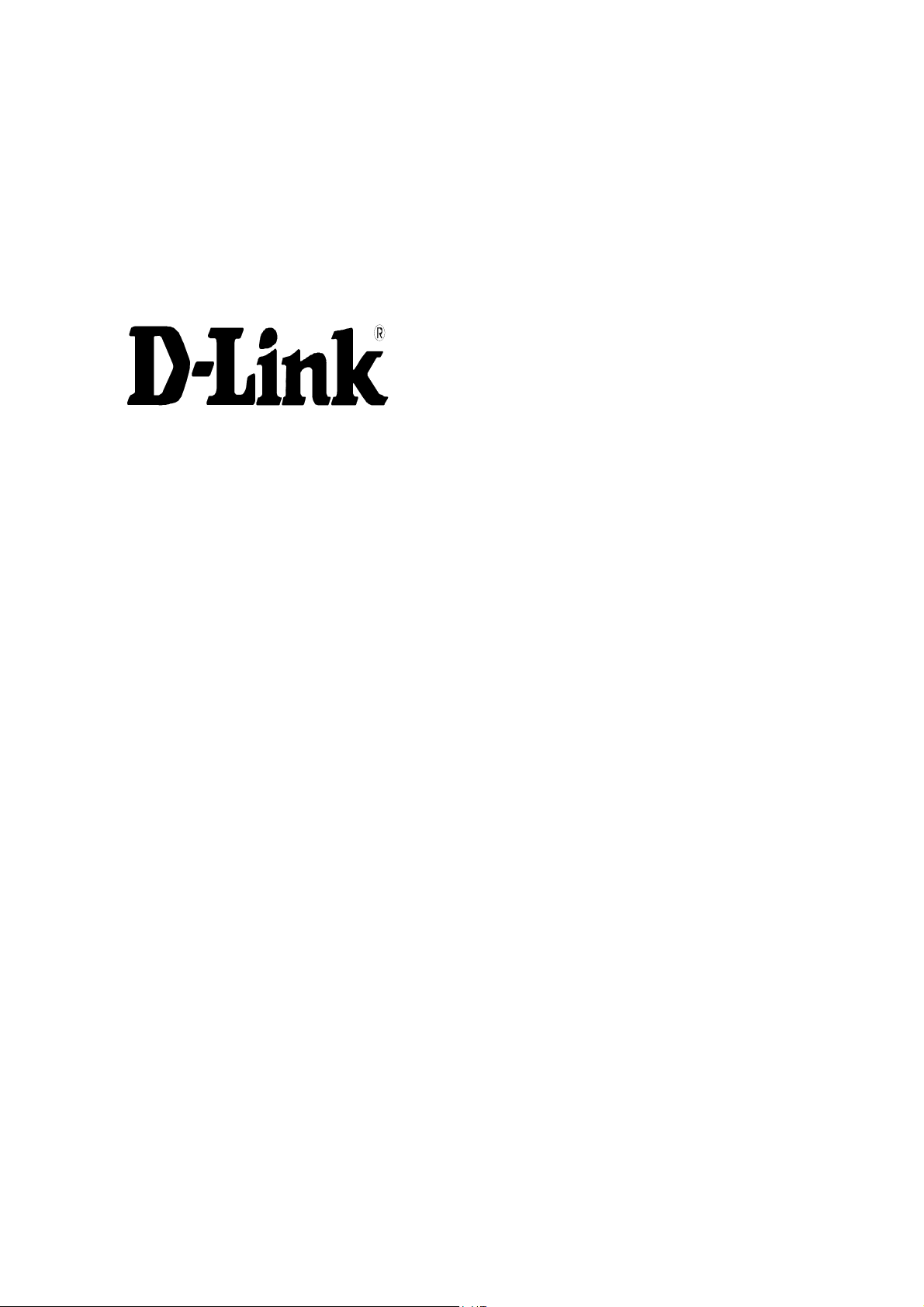
DI-4500路由器硬件安装手册
Page 2
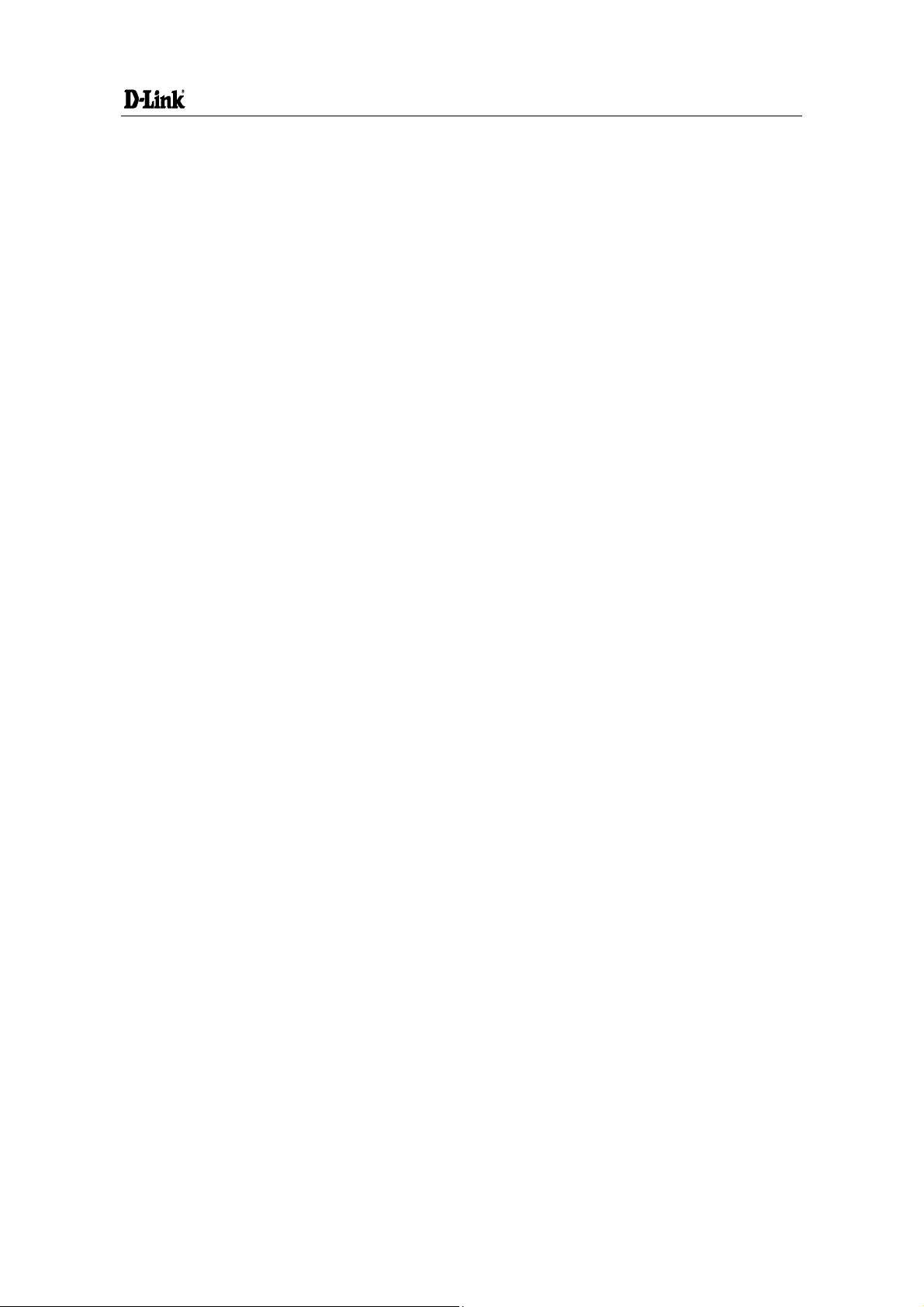
目录
目 录
第 1 章 DI-4500 宽带路由器概述.................................................................................................................................. 1
1.1
标准配置时的外形说明
1.2
路由器系统特性参数
1.3 ROHS
第 2 章 安装准备............................................................................................................................................................. 4
2.1
使用注意事项
2.2
安全建议
2.3
一般场所要求
2.3.1
2.3.2
2.3.3
2.3.4
2.4
安装工具和设备
第 3 章 安装路由器.........................................................................................................................................................8
3.1 DI-4500
3.2
路由器机箱安装
3.2.1
3.2.2
3.3
连接接口
3.3.1
3.3.2
.......................................................................................................................................................... 3
说明
................................................................................................................................................... 4
............................................................................................................................................................ 4
................................................................................................................................................... 6
场所环境
场所配置预防
机架配置
电源考虑
系列路由器的安装流程
安装机箱于桌面
安装机箱于机架
连接监控口
连接快速以太网接口
................................................................................................................................................ 6
................................................................................................................................................ 6
................................................................................................................................................ 6
............................................................................................................................................... 7
............................................................................................................................................... 8
............................................................................................................................................................ 9
................................................................................................................................. 1
...................................................................................................................................... 2
....................................................................................................................................... 6
..................................................................................................................... 8
.................................................................................................................................. 9
.................................................................................................................................. 9
........................................................................................................................................... 9
........................................................................................................................ 11
第 4 章 路由器维护.......................................................................................................................................................13
4.1
打开机箱
4.2
关闭机箱
第 5 章 硬件故障分析 ..................................................................................................................................................16
5.1
故障隔离
5.1.1
5.1.2
5.2
指示灯说明
.......................................................................................................................................................... 13
.......................................................................................................................................................... 14
.......................................................................................................................................................... 16
电源和冷却系统故障
端口、电缆和连接故障
..................................................................................................................................................... 16
........................................................................................................................ 16
................................................................................................................... 16
- I -
Page 3
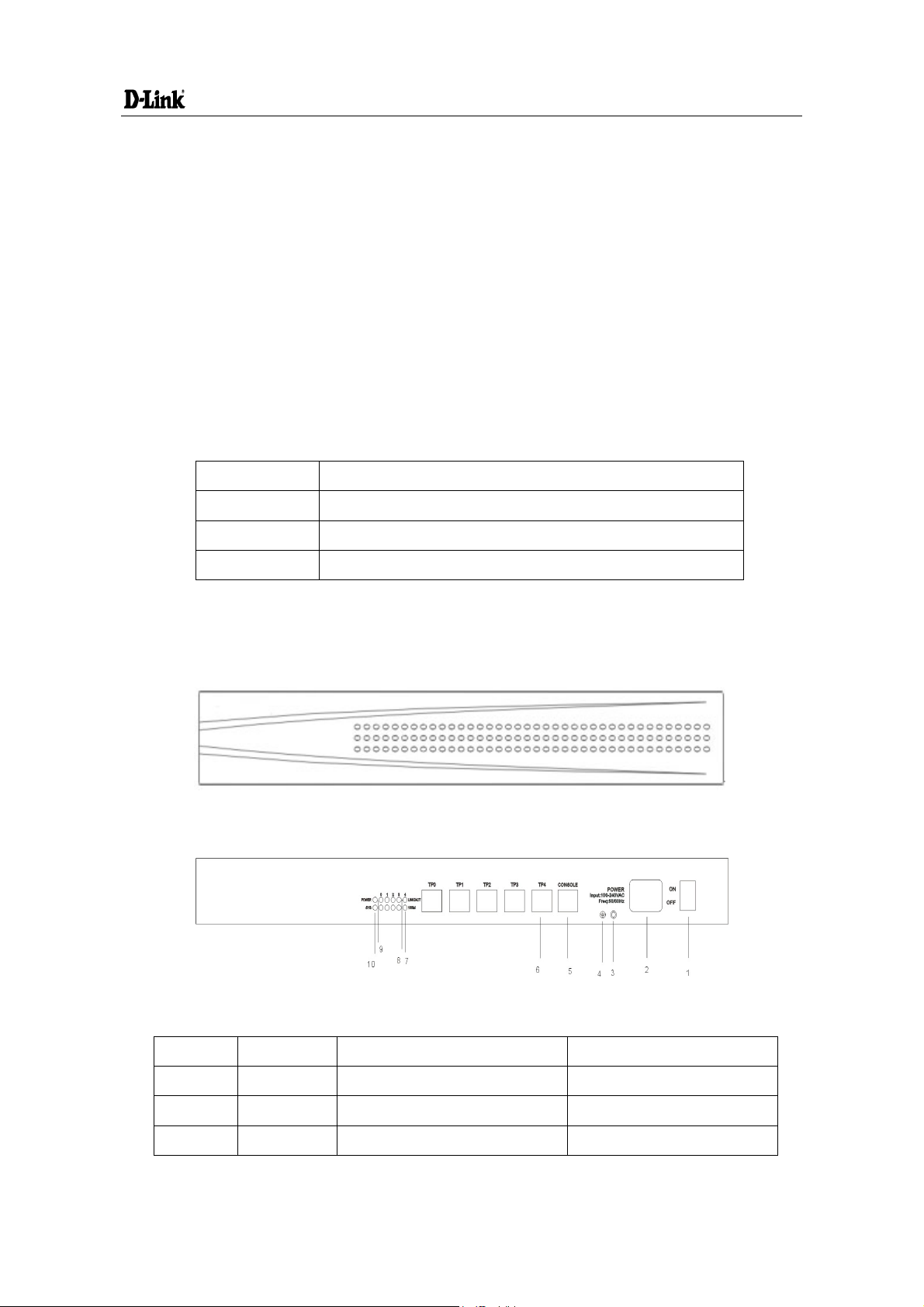
DI-4500 路由器硬件安装手册
1.1
DI-4500
第1章
本节主要对
DI-4500
标准配置时的外形说明
DI-4500
WAN
Console端口
WAN口 2个10/100M以太网电口,提供100M,LINK/ACT指示灯
LAN口 3个10/100M以太网电口,提供100M,LINK/ACT指示灯
此外,还有两个接口卡插槽、一个电源插孔,一个电源开关(ON:开;
个接地柱以及通风孔、条形通风孔(有助于形成对流气流,构成良好的路由器散热环境)。
宽带路由器有一个总体的认识。
宽带路由器标配端口由三个部分组成一个
口,3个
端口名称 特点
DI-4500
10/100M
宽带路由器总体方面的特性、参数作了说明和介绍,让读者对
以太网
速率1200bps—115200bps,RJ45接口,无指示灯
LAN
表 1-1 标配端口特性表
宽带路由器概述
Console
口。详细说明如下表。
端口,2个
10/100M
OFF
:关),一
以太网
DI-4500
后面板示意图如下:
部件编号 英文名称
1
2 POWER
宽带路由器的前面板如下图所示:
表 1-2 路由器后面板部件说明表
中文名称 说明
电源开关 向上按为开,向下按为关
交流电源插座 AC100~240V
3
接地柱
需良好接地
- 1 -
Page 4
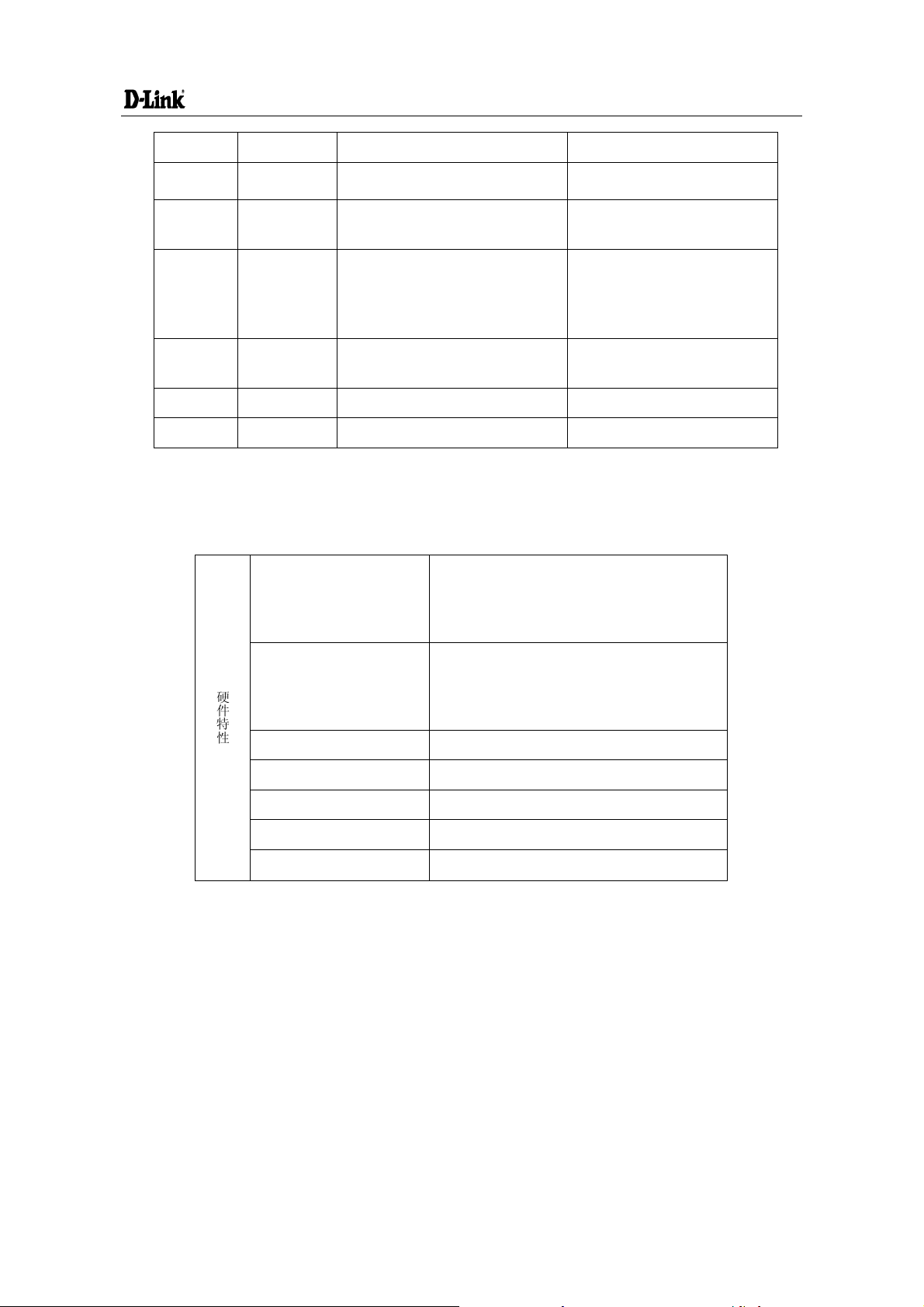
DI-4500 路由器硬件安装手册
4
5 CONSOLE
6 TPx
7 LINK/ ACT
8 100M
9 Power
10 SYS
1.2
路由器系统特性参数
DI-4500
宽带路由器(
接地柱标识
Console端口
10/100M以太网双绞线端口
10/100M以太网口连接有效和收/发
数据指示灯
100M以太网指示灯
电源指示灯 当路由器上电后,该灯会由灭转亮
系统指示灯 当路由器启动结束,该灯由灭转亮
通过该端口与局域网(以太网)以
双绞线方式连接
当以太网经双绞线与HUB(集线器)
有效连接后,该灯会由灭转亮;当
以太网口有数据收/发时,该灯会
闪烁
当10/100M以太网口工作于100M
方式时该灯会亮
DI-4500,DI-4500-DC
EPROM:512K Bytes;
)系统特性参数表:
硬
件
特
性
注:
DI-4500-DC
存储器
标准配置
外形尺寸
工作温/湿度
存储温/湿度
电源特性 交流
电源消耗
是使用直流电源的
Flash Memory:8~32M Bytes;
SDRAM:128~256MBytes;
1个Console端口
2个10/100M以太网WAN口
3个10/100M以太网LAN口
340mm×200mm×44mm
0℃~40℃;10%~85%无冷凝
-20℃~65℃;5%~95%无冷凝
15W
4500
路由器。
- 2 -
Page 5
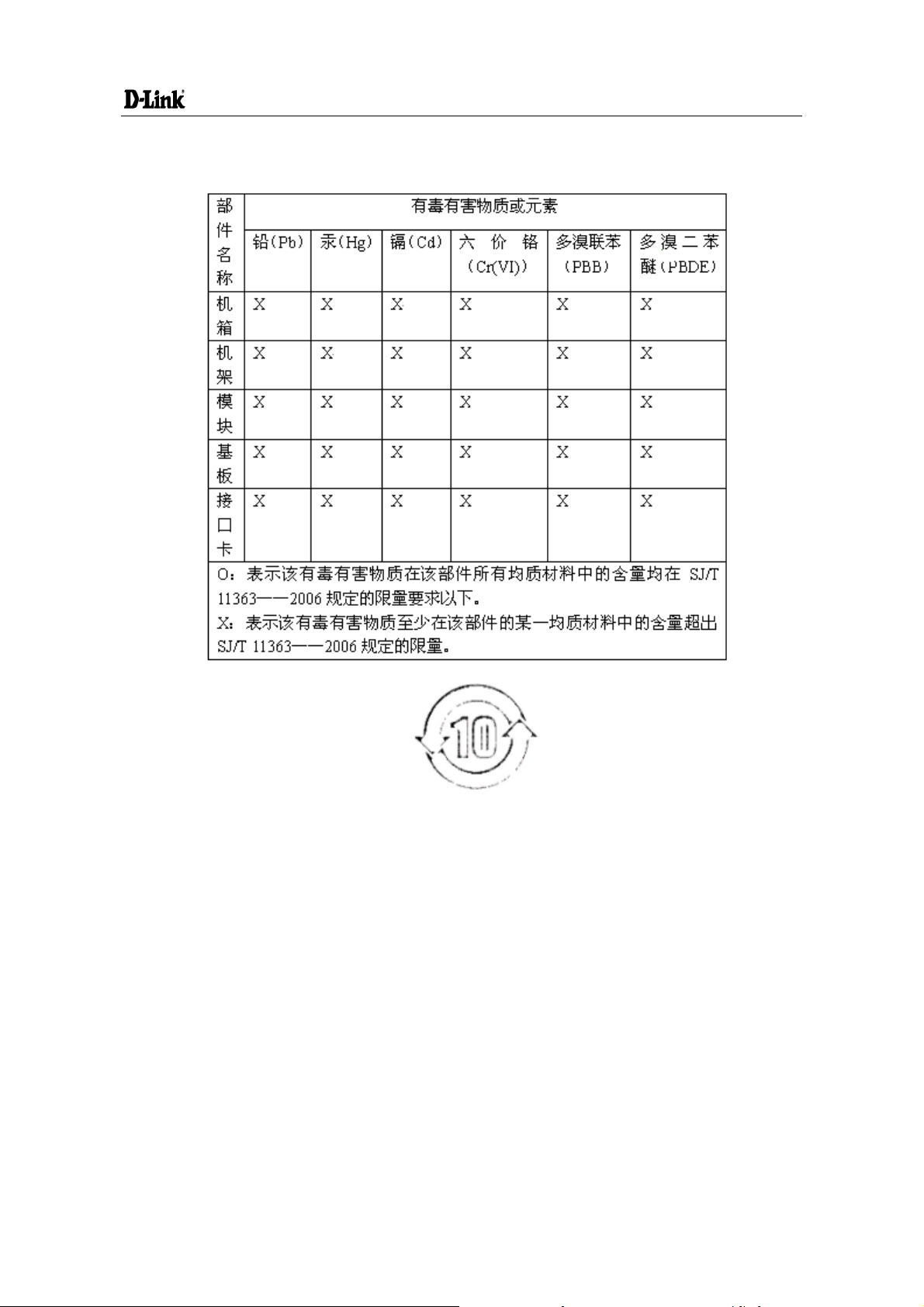
DI-4500 路由器硬件安装手册
1.3 ROHS
说明
- 3 -
Page 6
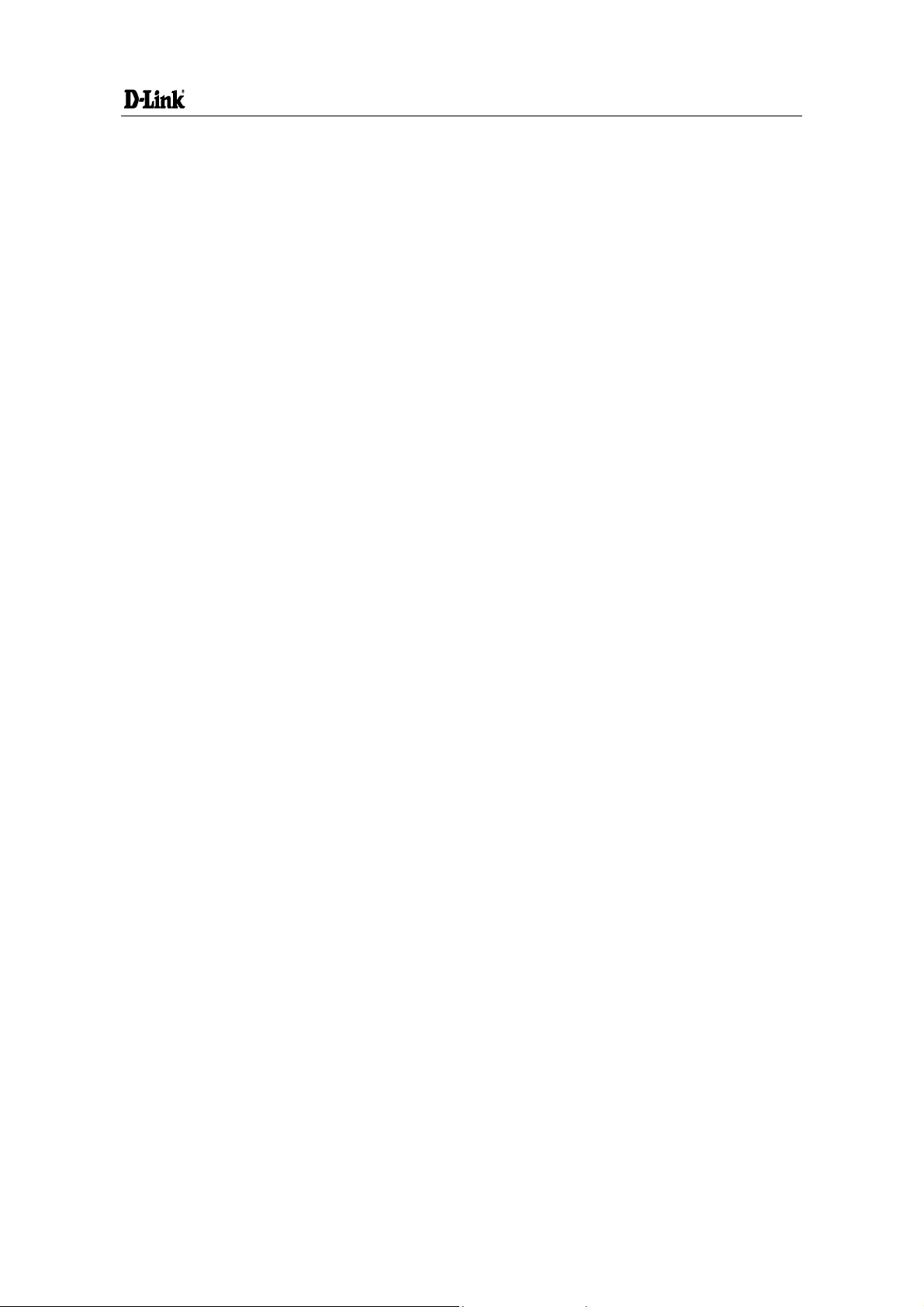
DI-4500 路由器硬件安装手册
2.1
第2章
使用注意事项
与其它电子产品类同,快速而频繁地开启和关闭电源易对半导体芯片产生损伤。需重新
DI-4500
开启
请勿剧烈碰撞或从高处摔落
请使用正确的外部接线端口与
插头)插入路由器以太网双绞线接口或监控口;不要将以太网双绞线插头插入监控口
RJ45
(
以上的操作以及其它的错误操作都可能引发端口内部元器件的损伤。
注意:
1
:请保持与电源插座水平方向进行电源线插拔!
2
:产品寿命终结时,请不要随意丢弃,请按照国家相关法律法规进行处理,或送至本公
司集中处理,以免污染环境!
八线插座);同样也不要将监控口电缆插入以太网双绞线接口(
宽带路由器时,请在关闭电源3~5秒后再打开电源开关;
DI-4500
DI-4500
安装准备
宽带路由器,这样的操作可能损坏路由器内部硬件;
宽带路由器相连。不要将电话线插头(
RJ11
RJ45
八线插座);
四线
2.2
安全建议
根据以下原则确保安全
机箱安装过程中和安装完成后请保持无尘、清洁;
将机盖放到安全的地方;
把工具放在不易被碰落的地方;
不要穿宽松的衣服,以免绊住机箱,系好领带或围巾,卷起袖子;
如果所处环境可能伤害眼睛,请务必戴上防护眼镜;
不要做可能引起人身伤害或损坏设备的操作。
安全警告
本节中出现的安全警告信息指:如果操作不当,可能引起人身伤害。
仔细阅读安装指南,然后再对系统进行操作;
只有经培训合格的人员才能安装或更换路由器;
- 4 -
Page 7
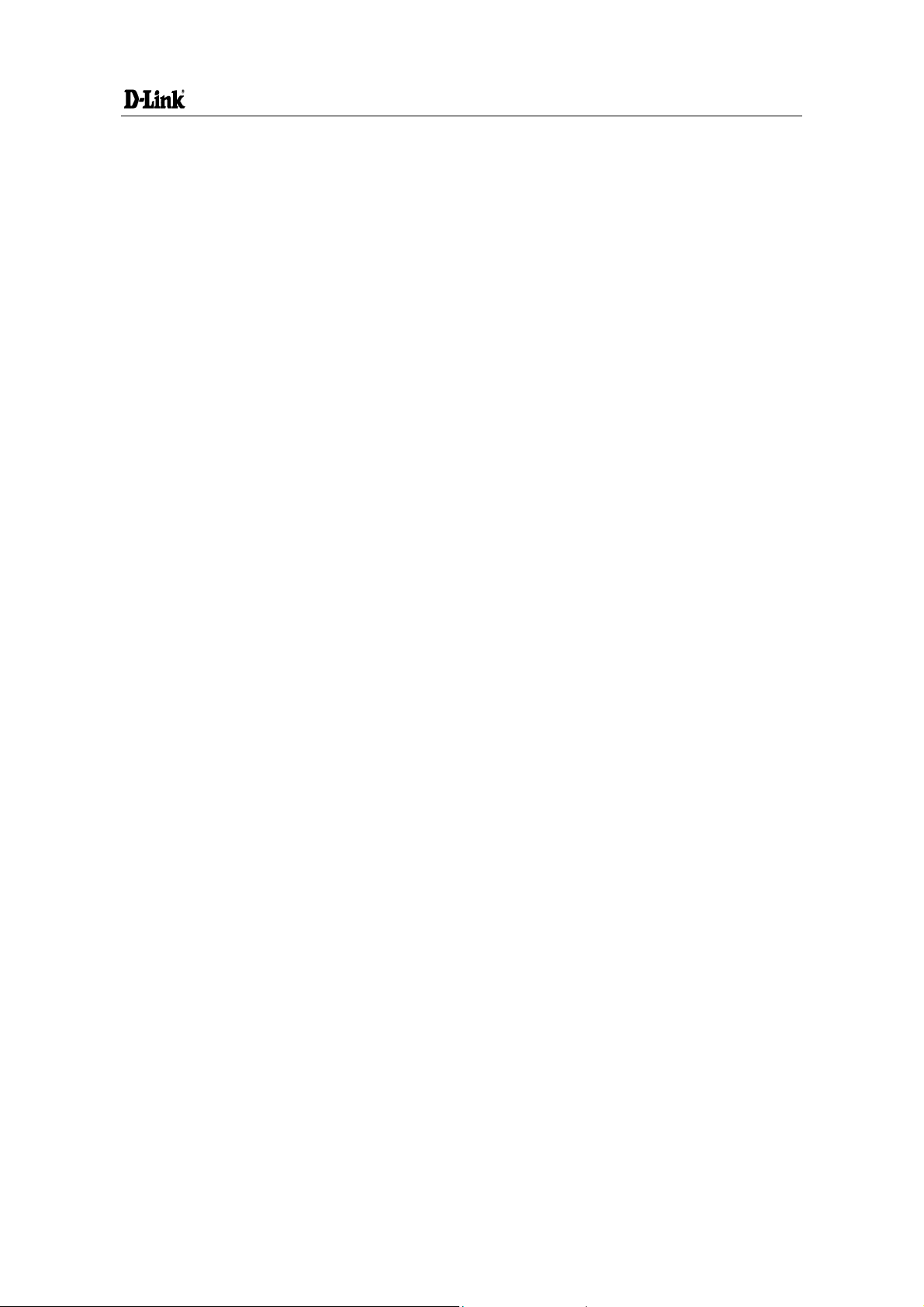
DI-4500 路由器硬件安装手册
对机箱进行操作或接近电源工作前,请拔掉交流电源插头,断开直流连接;
产品的最终配置必须符合国家适用的所有法律和规范。
带电操作安全原则
对带电设备进行操作前,摘下首饰(如:指环、项链、手表、手链等)。金属物品
接触到“电源”与“地”时可能引起短路导致元器件损坏;
对机箱进行操作或近电源工作之前,拔掉交流电源插头,断开直流电源;
当接上电源时,不要触摸电源,当心触电;
设备和电源插座间不正确的连接可能导致危险情况;
设备只允许经培训合格的人员操作和维护;
系统上电前,请认真阅读安装指南。
注意:
1) 仔细察看潜在的危险:如潮湿的地板、不接地的扩展电源线、磨损的电源线;
2) 将紧急开关放在工作间,以便事故发生时,迅速切断电源;
3) 进行安装/拆卸机箱或接近电源工作前,断开路由器电源开关,拔掉电源线;
4) 如果有潜在的危险,请不要单独工作;
5) 进行检查前,务必请断开电源;
6) 如果事故发生,采取以下措施。
A.
B.
C.
D.
预防静电放电损坏
静电放电会损坏设备和电路,如果处理不当,会导致路由器完全或间断的失效。
按照预防静电放电的措施移动或放置设备,确保机箱和大地相连。一种措施是戴上防静
电手环,保持手环和皮肤接触良好,有效使用防静电手环。如果没有手环,可以用连有
金属线缆的金属夹子夹住机箱没有喷漆的金属部分,通过金属线缆,把静电泄放到地。
在没有这些工具的情况下,可以让你自己与大地良好接触,然后触摸机箱没有喷漆的金
属部分,通过你的身体把静电泻放到地。
措施1:关掉系统电源;
措施2:报警;
措施3:判断是否受害者需要进行人工呼吸,然后采取适当的措施;
措施4:可能的话,派人去寻求医疗帮助;否则,估计受害情况,寻求帮助。
- 5 -
Page 8

DI-4500 路由器硬件安装手册
2.3
一般场所要求
这部分讨论安全安装和使用系统的场所要求,安装前确保场所已经准备好。
2.3.1 场所环境
路由器可以装在桌面或机架上。机箱放置、机架的布置、房间的布线对正常的系统操作
相当重要。设备距离太近、通风不好、难以接近控制板,将造成维护困难或引起系统故
障和停机。
当规划场地布置和设备放置时,要记得讨论预防措施“场所配置预防”。如果设备经常死
机或发生错误,这些预防信息可帮助你隔离故障阻止问题的再发生。
2.3.2 场所配置预防
下面讨论的预防措施可帮助你为路由器设计合适的操作环境,避免环境造成的系统失效。
确保工作间空气流通,电器设备散热良好;如果没有充足的气流循环,就不能为设
备提供良好的冷却环境;
按照静电放电防护程序进行,避免损坏设备。静电放电会导致系统立即或间断失效;
机箱的放置,最好能够让冷空气经常吹过机箱。确保机箱封口是密闭的,敞开的机
箱会破坏机箱内的气流循环,这将中断气流或使本来要冷却内部发热元器件的冷空
气改变流向。
2.3.3 机架配置
下面的内容帮助你设计一个适用的机架配置。
机架上每一台设备工作时都会发热,因此封闭的机架必须有散热口和冷却风扇,而
且设备不能放得太密集,以确保通风良好;
在开放的机架上安装机箱时,注意机架的框架不要挡住路由器机箱的通风孔。所以,
机箱安装好后要仔细检查机箱的位置,防止上述情况发生;
请确保您已经为安装在机架底部的设备提供有效的通风措施;
隔板帮助分开废气和吸入的空气,同时帮助冷空气在箱内流动,隔板的最佳位置取
决于机架内的气流形式。这个位置可通过不同的摆放方式实验测得。
2.3.4 电源考虑
检查电源,确保供电系统接地良好,路由器输入端电源稳定可靠,必要时安装电压调节
装置。大楼的短路保护措施中应保证有一个
警告:
240V,10A
的保险丝或断路器在相线中。
- 6 -
Page 9

DI-4500 路由器硬件安装手册
若供电系统未良好接地,或输入电源抖动过大,存在过度脉冲,都会引起通信设备误码
率增加,甚至硬件系统损坏!
2.4
安装工具和设备
安装路由器可能需要的工具和设备没有归属在路由器的标配中,所以需要用户自备。下
面是路由器典型安装需要的工具和设备:
螺丝刀
静电防护手环
固定螺钉
广域网和局域网连接电缆
HUB
MODEM
或装有以太网卡的PC机
控制终端
- 7 -
Page 10
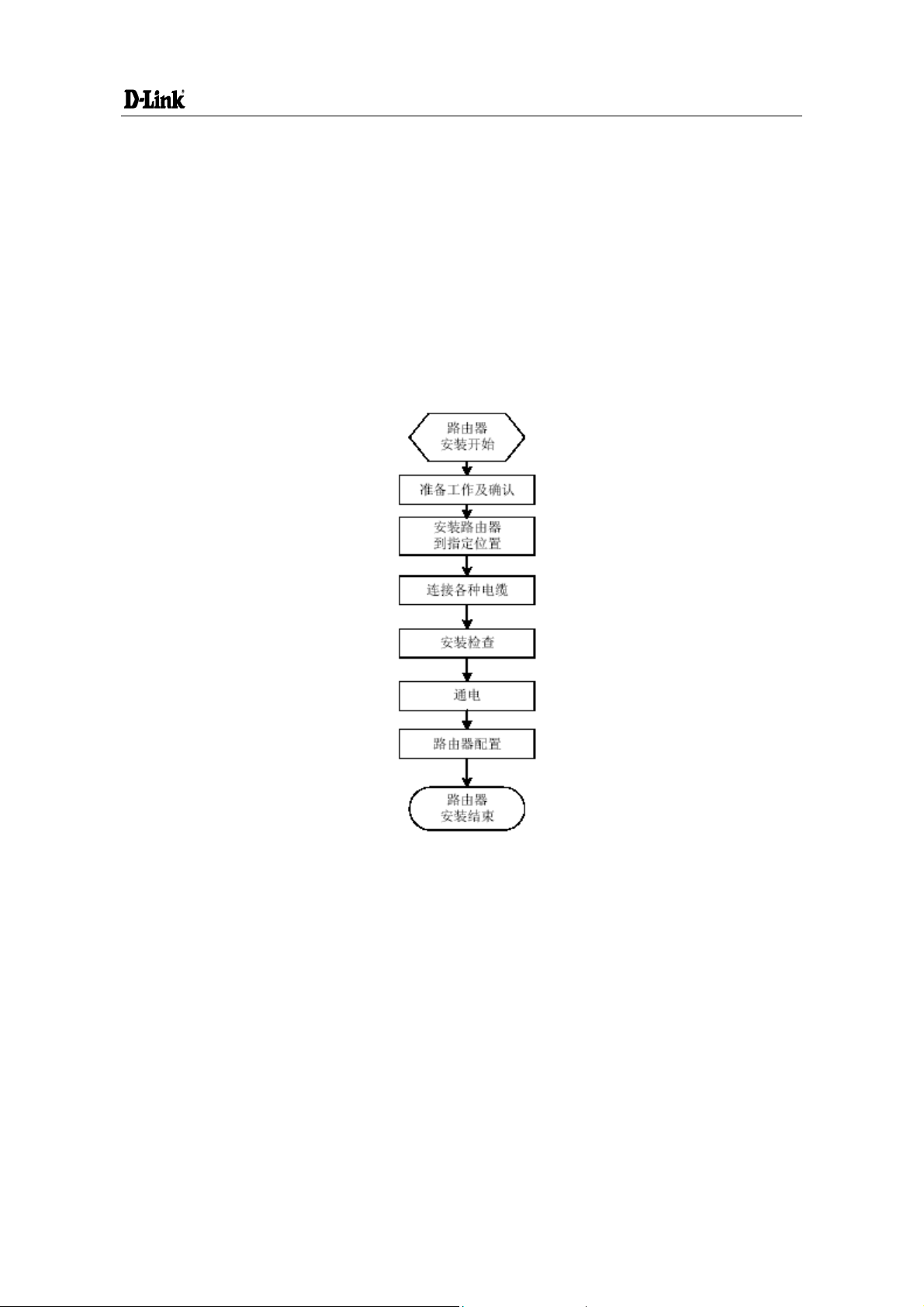
DI-4500 路由器硬件安装手册
警告:
只有受训合格的人员才允许安装或更换设备。
3.1 DI-4500
第3章
安装路由器
系列路由器的安装流程
3.2
路由器机箱安装
路由器机箱可放置在桌面、固定到机架上或其它平面上。按照本节中的步骤操作,将很
好地满足你网络的安装需求。内容分为以下几个部分:
安装机箱于桌面
安装机箱于机架
- 8 -
Page 11

DI-4500 路由器硬件安装手册
3.2.1 安装机箱于桌面
DI-4500
注意:
路由器顶上不能压过重的东西(
宽带路由器可以直接放在光滑、平整、安全的桌面上。
3.2.2 安装机箱于机架
路由器机箱是通过支架固定在机架上。固定支架,路由器前面板朝前,操作方法如下:
注意:
4.5Kg
),不然会损坏路由器。
上面的例子中,只是说明了路由器机箱一边支架的安装方法,机箱另一边的支架安装在
机箱对应的位置。
支架安装好以后,就可以把路由器装配到机架上,方法如下图:
3.3
连接接口
3.3.1 连接监控口
DI-4500
宽带路由器上有一个监控口,本节介绍监控口的特性和使用方法。
- 9 -
Page 12

DI-4500 路由器硬件安装手册
Console
口速率
专用监控线缆将该端口引至终端(如:实达终端
并用终端仿真软件(如:
1200bps—115200bps
Windows
的超级终端)即可对路由器进行配置、监控等操作。
,标准
RJ45
插头,奇偶校验可选,有流控。使用
STAR-510G
电缆随主机提供。终端串行口通信参数可设置如右:速率
停止位、无奇偶校验位、无流控。
Console
口使用的
RJ-45
连接器如下图所示,
RJ45
插头与
编号依次为1到8。
DI-4500
宽带路由器
Console
口和电脑连接示意图如下所示:
+
),或者接至PC机串行口,
—9600bps
RJ45
、八位数据位、一位
插座相对应,从左至右
Console
管脚号 中文名称 英文名 简 注
1
2
3
4
5
7
8
口引脚定义如下表:
载波检测
接收数据
数据线路设备准备好
发送数据
请求发送
数据终端准备好
信号地
CD
RXD
DSR
TXD
RTS
DTR
SG
用于与MODEM连接
输入
用于与MODEM连接
输出
用于与MODEM连接
用于与MODEM连接
- 10 -
Page 13

DI-4500 路由器硬件安装手册
此电缆用于连接
DI-4500
八芯插头;另一端为9孔插头
座,该电缆内部连线示意如下图。这根监控电缆的产品编号为
3.3.2 连接快速以太网接口
10/100Mbps
灯。在使用中,可由路由器
Console
与
自适应以太网端口,提供
口(监控口)相同,排列参见下图。
宽带路由器
(DB9)。RJ45
Console
端口与外部监控终端设备。其一端为
头插入
DI-4500
图 3-1 RLC0301 内部连线示意图
UTP
口经双绞线引至
UTP (RJ45)
接口,带
HUB
宽带路由器的
RLC0301
ACT、Link、100Mbps
(集线器)。
UTP
RJ45
Console
口插
。
指示
口引脚编号顺序
图 3-2 RJ45 引脚编号示意图
1. 10/100Mbps 自适应以太网端口和 HUB(集线器)连接示意图
- 11 -
Page 14
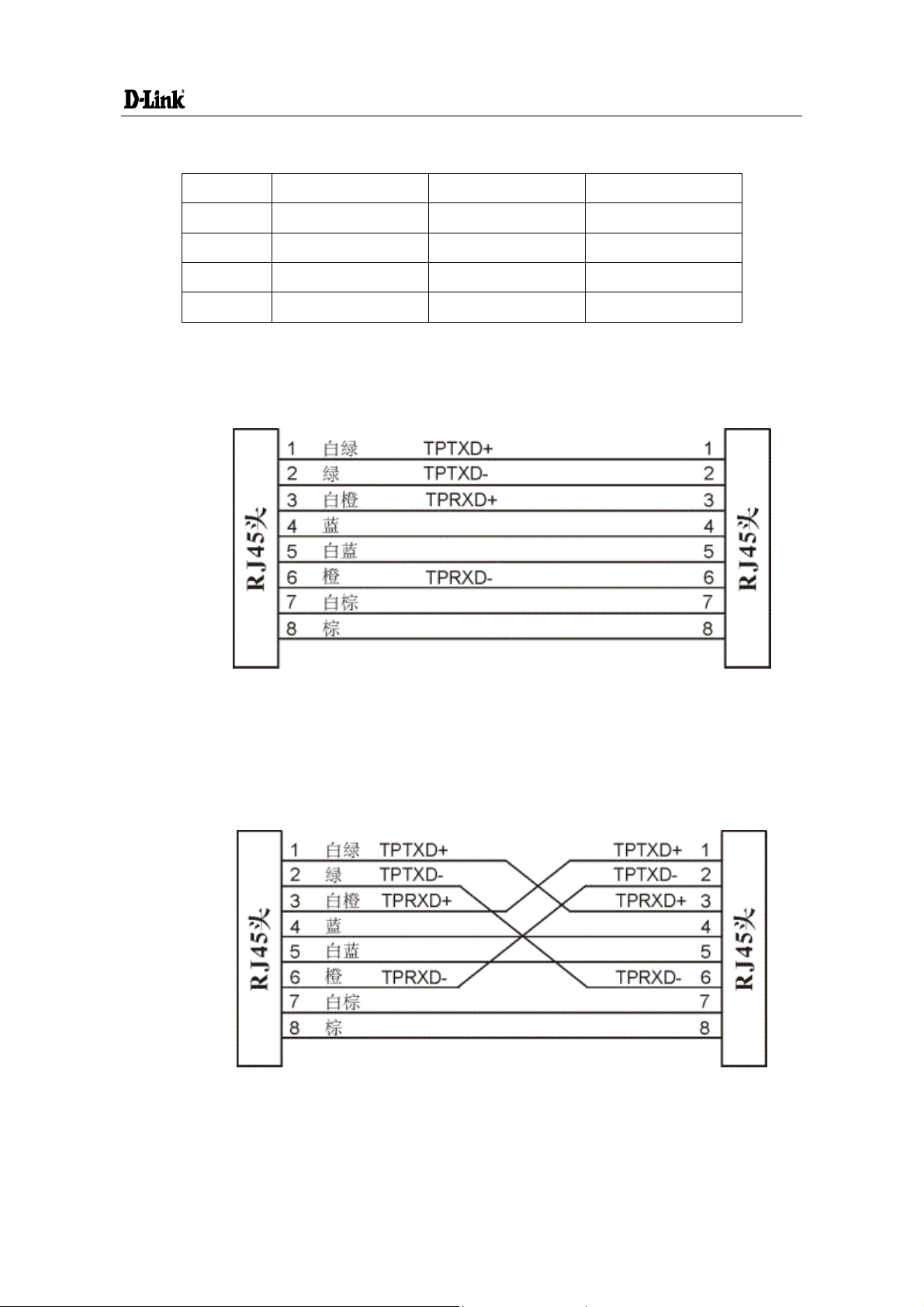
DI-4500 路由器硬件安装手册
2. UTP 口(双绞线接口)引脚定义
引脚编号 中文名称 英文名 简注
1
2
3
6
发送数据正相端
发送数据倒相端
接收数据正相端
接收数据倒相端
TPTXD+
TPTXD-
TPRXD+
TPRXD-
输出
输出
输入
输入
3. DI-4500 宽带路由器 10/100Mbps 自适应以太网端口外接连线示意图
UTP
端口可经过常规五类双绞线连至
HUB
(集线器)。它的接线方法如下图所示。
注意:图中连接线缆的双绞线对颜色安排遵从
当两台
缆。
在局网连接时可省去一台
行互连时,
DI-4500
TP(
双绞线)交叉电缆亦可用于一台路由器与单台主机局网卡双绞线口的直连。这样,
宽带路由器的以太网口进行交叉互连时,可以使用
HUB(
以太网集线器)。但是,当超过两个以太网双绞线端口进
HUB
是必须使用的。
UTP
交叉线的连接示意图如下图所示:
注意:图中连接线缆的双绞线对颜色安排遵从
EIA/TIA 568A
EIA/TIA 568A
规范。
规范。
UTP(
双绞线)交叉电
- 12 -
Page 15

DI-4500 路由器硬件安装手册
4.1
第4章
警告:
1)
打开机箱前,请确保您已经泄放掉身上带有的静电,关掉了路由器的电源开关,执
行附录B中任何步骤之前,请先阅读“安全建议”部分;
2)
在电源附近或对机箱进行操作时,请先拔掉电源插头。
打开机箱
这个部分主要讲述了如何打开路由器机盖、需要的工具和操作方法。
警告:
当电源线还连接着的时候,不能用手触摸电源,以防触电。
拆开机箱可能需要一些路由器标配中没有的工具。这些工具是:
十字螺丝刀;
路由器维护
静电防护手环。
按如下步骤打开路由器机盖:
(1)
关掉路由器电源开关(把开关拨到
(2)
拔下路由器背面连接的所有电缆;
(3)
用螺丝刀取下固定机箱的螺丝钉;
注意:
机箱由两部分组成,机箱盖和机箱底。
(4)
如下图箭头的方向,用两手握住机箱盖的两边,取开机盖;
OFF
一边);
- 13 -
Page 16

DI-4500 路由器硬件安装手册
(5)
当机盖打开之后,把它放在一旁,系统主板布局就显露出来了,如下图所示:
图 4-1 系统主板布局示意图
4.2
注意:
把机盖取下后,要把它平稳放置,防止被挤压、碰撞变形。否则,安装机箱的时候会很
困难。
关闭机箱
本节主要描述了放置机盖,关闭机箱的流程。请按下面的流程来进行:
- 14 -
Page 17

DI-4500 路由器硬件安装手册
(1)
象下图所示,按机盖和机箱底的相互位置,把它们放好;
(2)
再根据上图,把机箱底壳和机盖两部分衔接边缘靠拢;
(3)
当两部分紧贴在一起的时候,就可把机箱顶部滑入底部前面板的插槽中,使机盖边
沿与机箱底壳严密地啮合在一起;
(4)
把原来拆下的螺丝钉装上,用螺丝刀拧紧;
(5)
把路由器机箱重新装回机架或桌面上;
(6)
关闭机箱的工作完成,重新连接好所有电缆。
- 15 -
Page 18

DI-4500 路由器硬件安装手册
第5章
本节包含分析故障,把故障与路由器分离的方法。
5.1
故障隔离
解决系统故障的关键在于将故障从系统中分离出来,通过比较系统应该做什么和系统正
在做什么,使分离、解决故障变得简单。在解决问题中,考虑如下子系统:
5.1.1 电源和冷却系统故障
检查如下项目,以帮助分离问题:
电源和冷却系统
端口、线缆和连接
电源开关处于
检查环境条件,不能让路由器过热。确认路由器的进、出气孔洁净。回顾一下“一
般场所要求”。路由器工作场所的要求温度为0-40度(华氏32-
“ON”
硬件故障分析
——
电源、线缆和风扇;
——
路由器后面板上的端口和连接到端口上的线缆。
的位置,确认风扇正常运转。如风扇运转不正常,检查风扇;
104
度);
如路由器不能启动,但
5.1.2 端口、电缆和连接故障
为分离问题,检查如下项目:
如果路由器找不到端口,检查连接线缆;
如果电源开关处于“ON”位置,检查电源和电源线;
5.2
如系统启动,但
据位,无奇偶校检位,1位停止位,无流控。
指示灯说明
LED
指示灯指示路由器正在进行的操作。机箱上标配的指示灯及其说明如下:
序号 英文名称 中文名称 说明
1 100M
Console
100M以太网指示灯
LED
指示灯亮,检查电源。
口不工作,确认
Console
当10/100M以太网口工作于100M方式时
该灯会亮。
口配置为
9600
波特率,8位数
2 LINK /ACT
10/100M以太网口连接有效 当双绞线口(TP口)经双绞线与HUB(集线
- 16 -
Page 19

DI-4500 路由器硬件安装手册
3 POW
4 SYS
指示灯和收发数据指示灯
电源指示灯 当路由器上电后,该灯就由灭转亮
系统指示灯 当路由器启动完毕后,该灯就由灭转亮
器)有效连接后,该灯会由灭转亮,当以
太网口有数据接收时,该灯会闪烁
- 17 -
